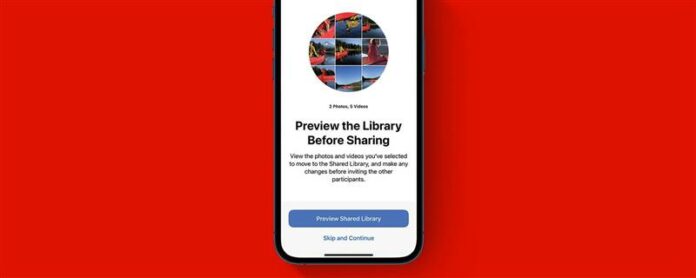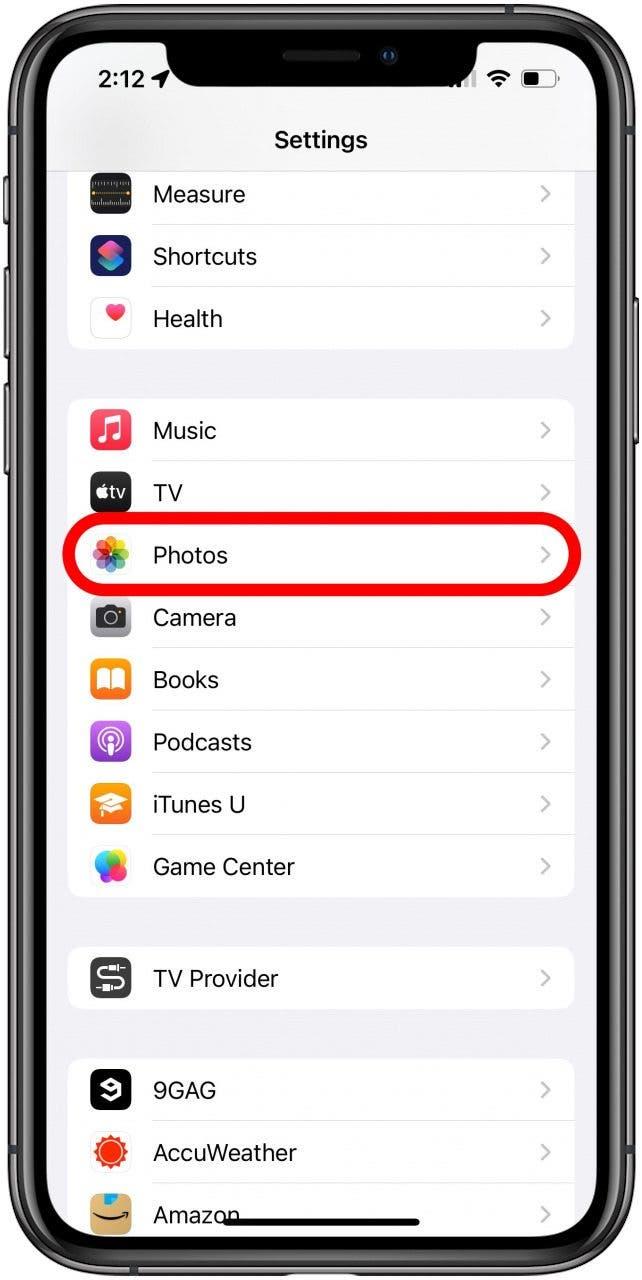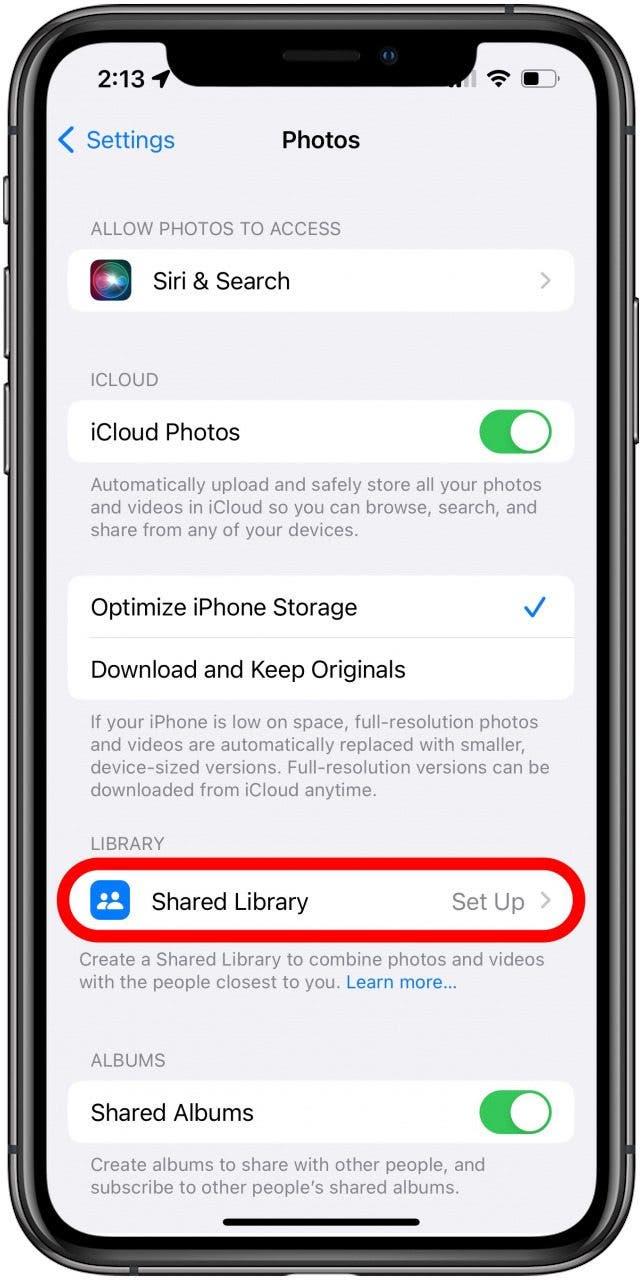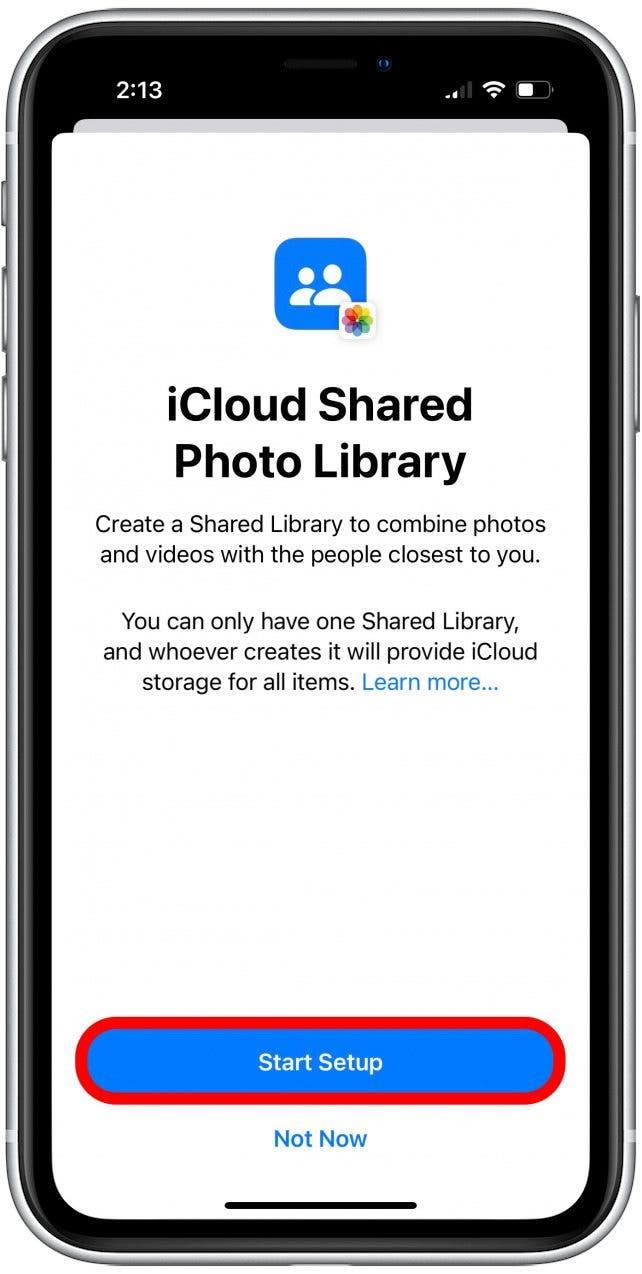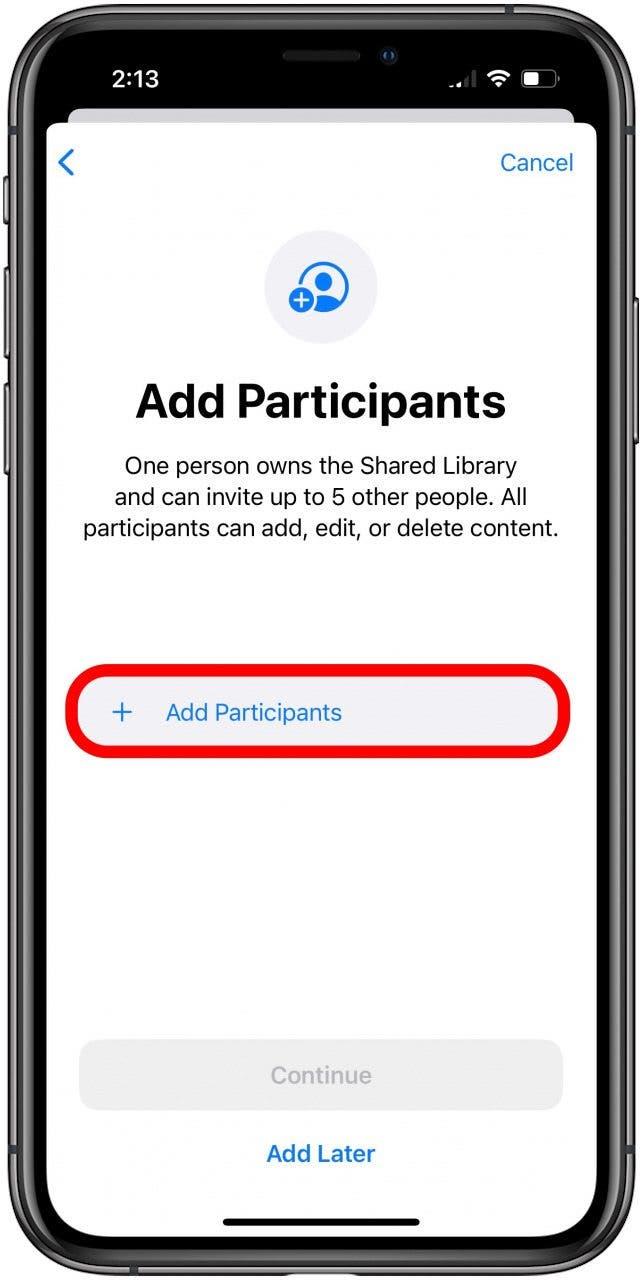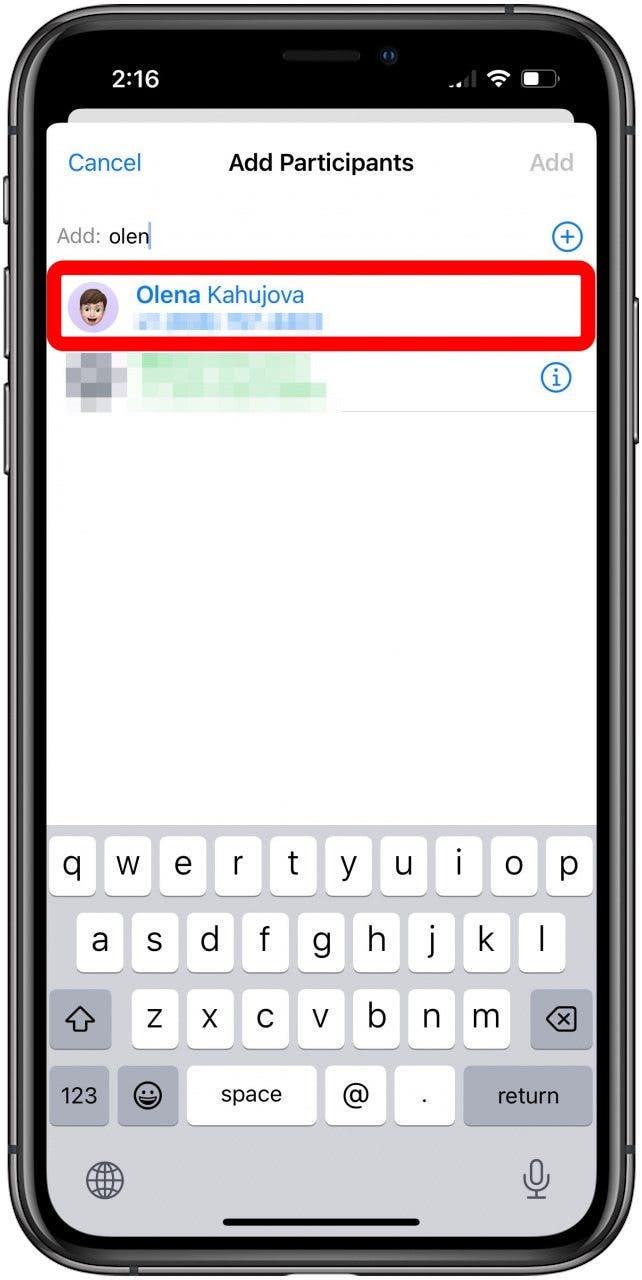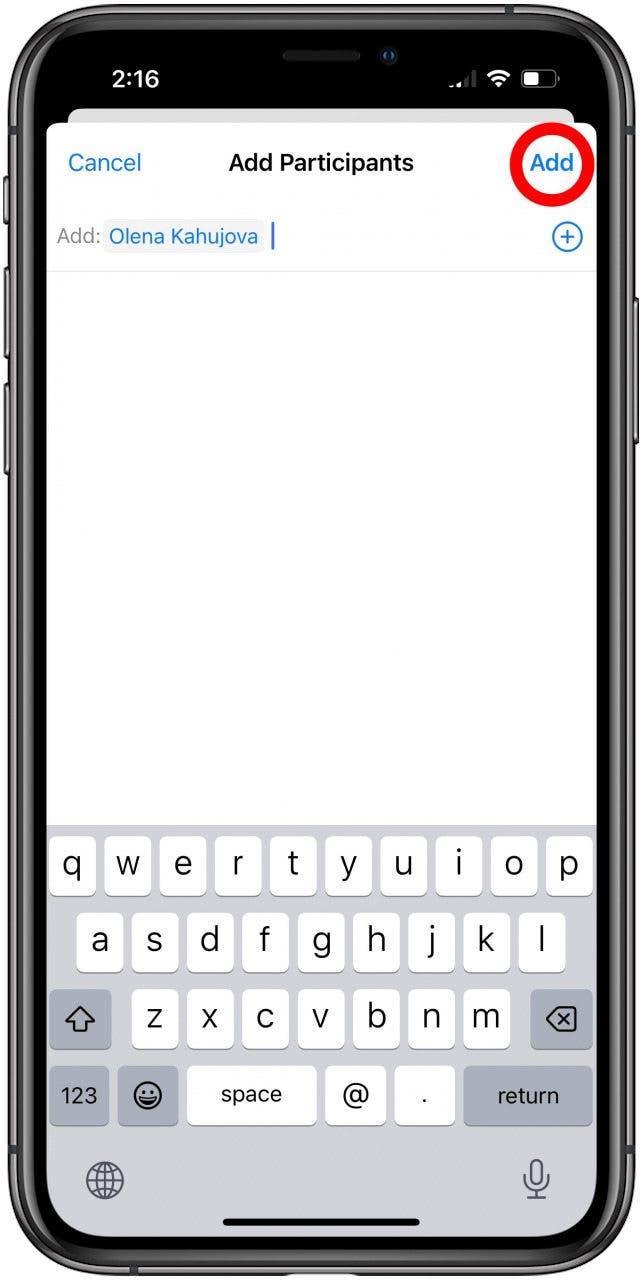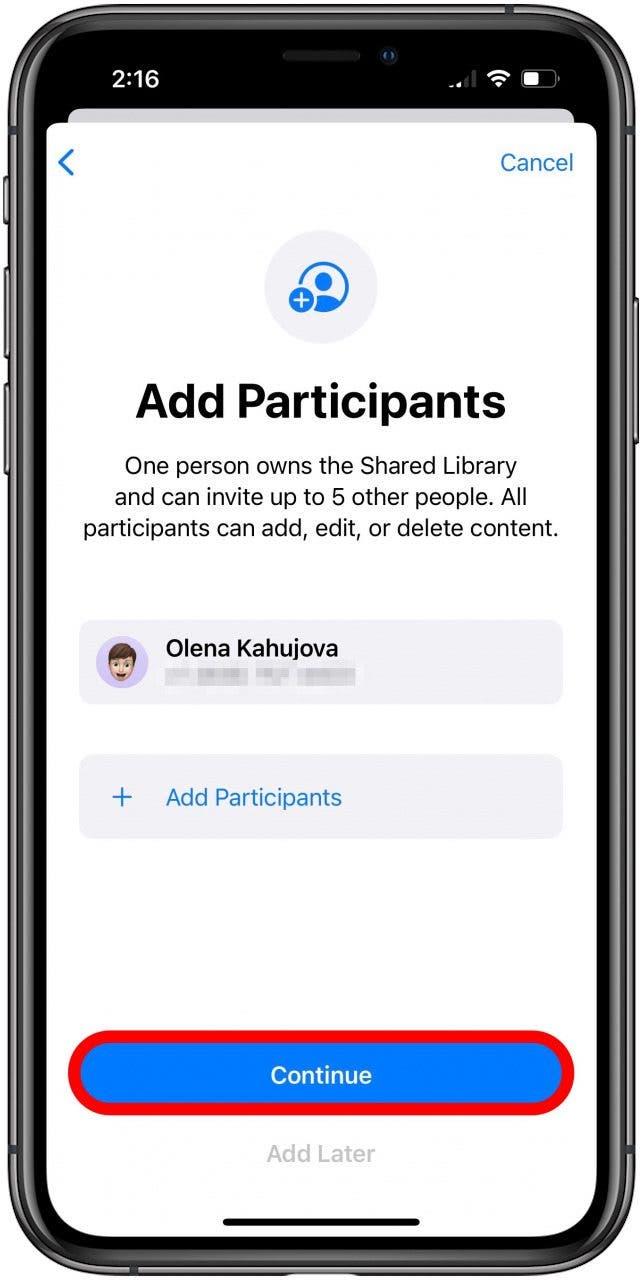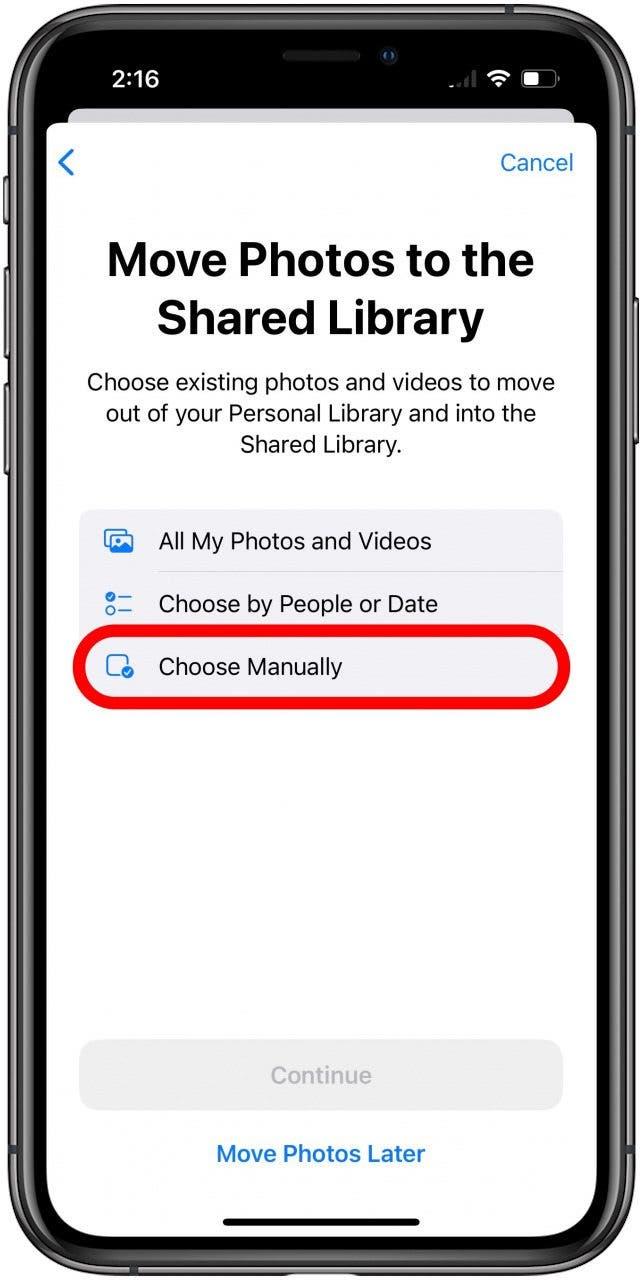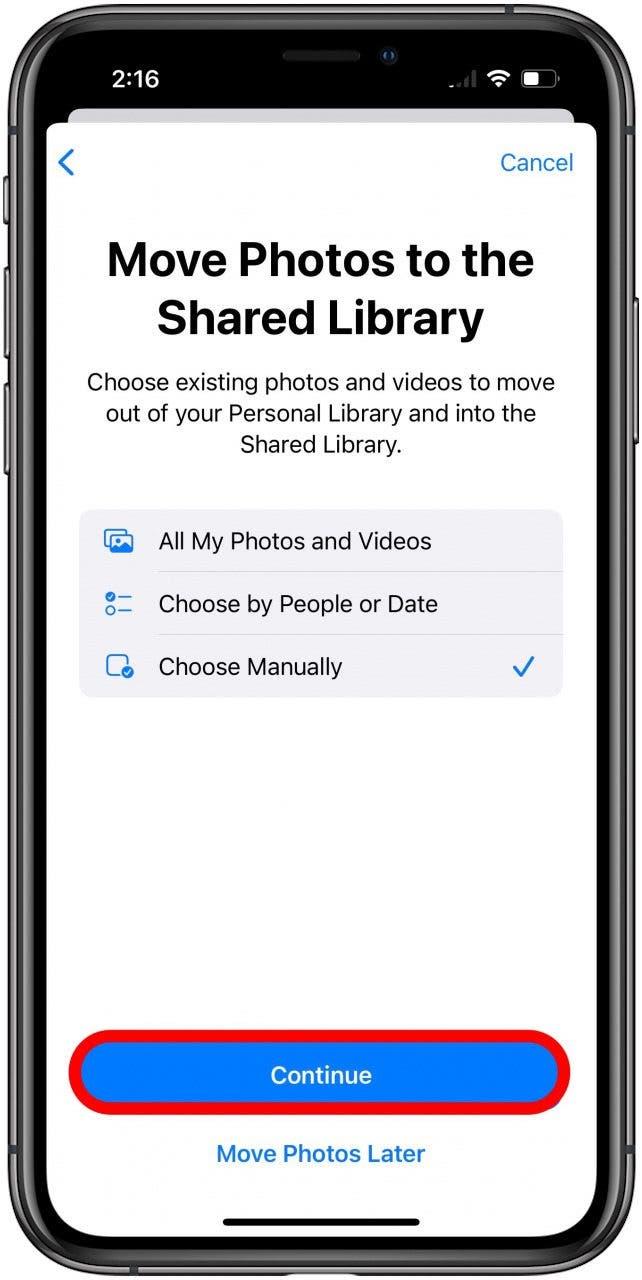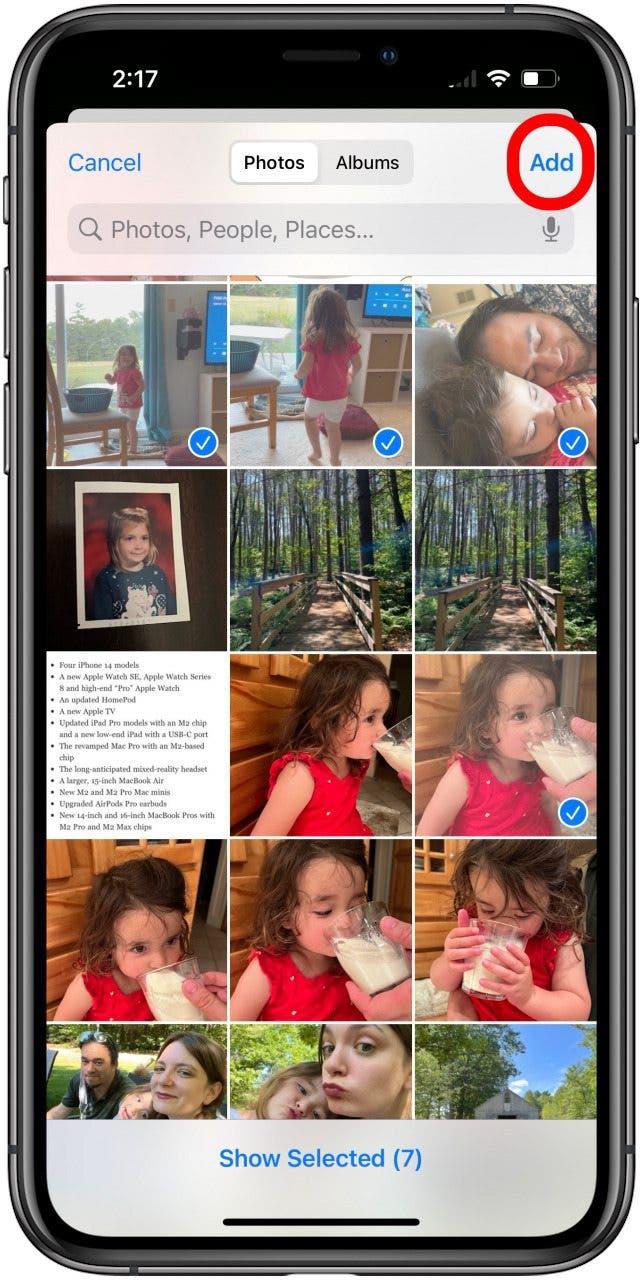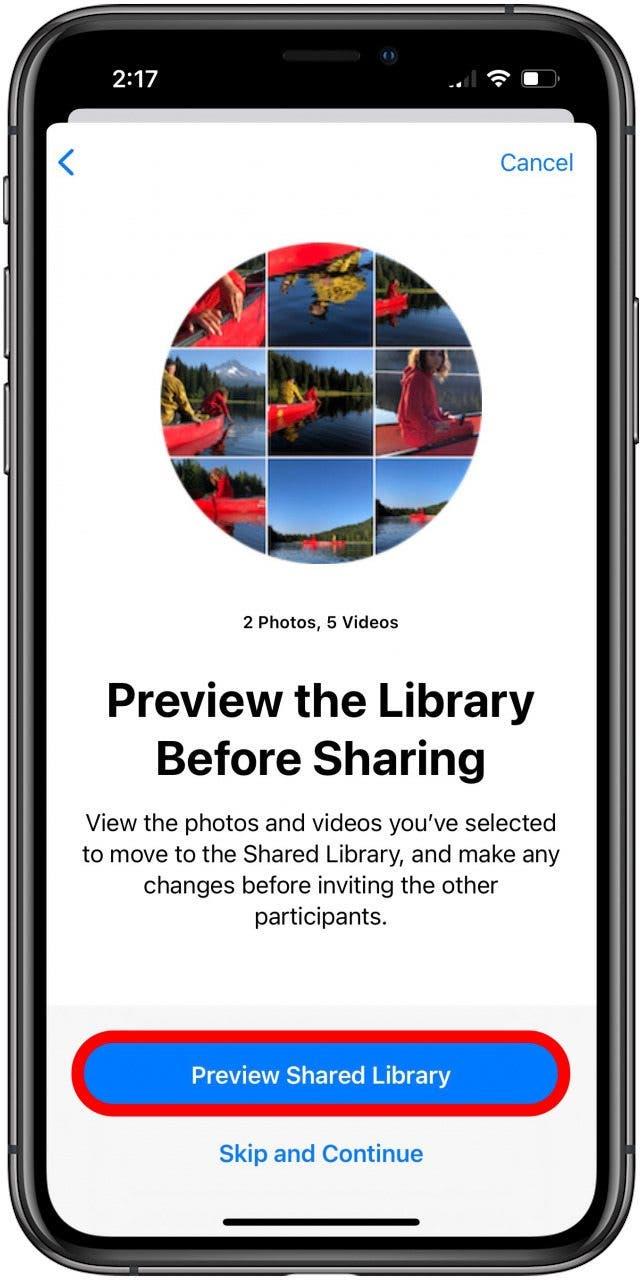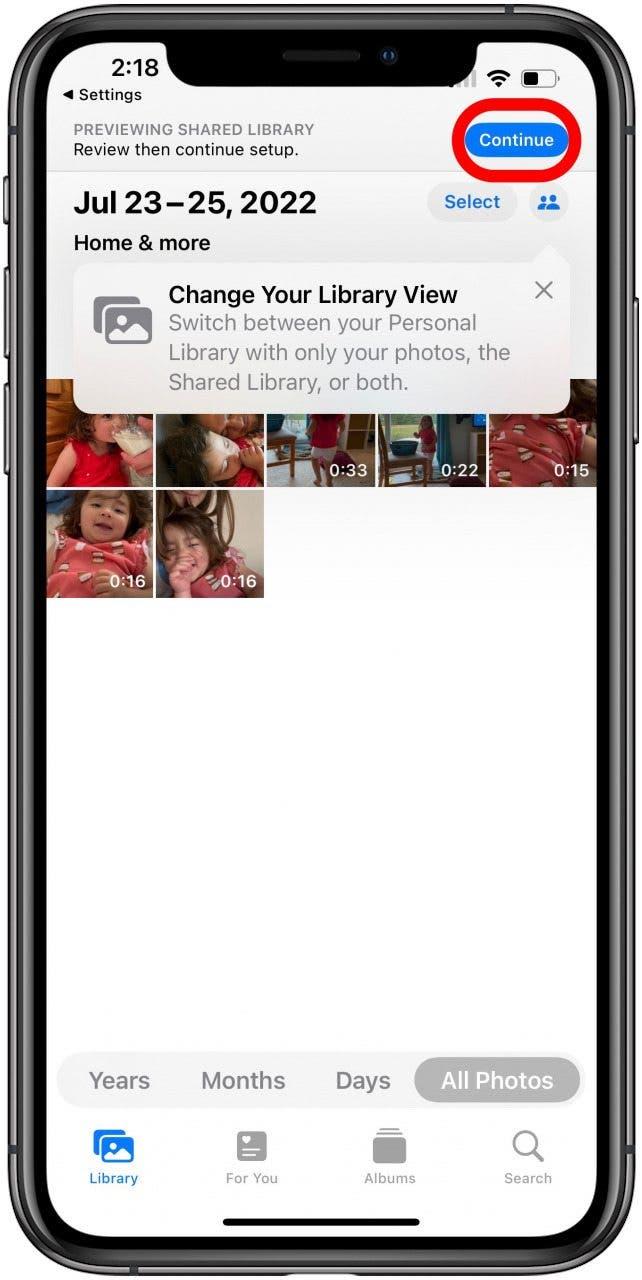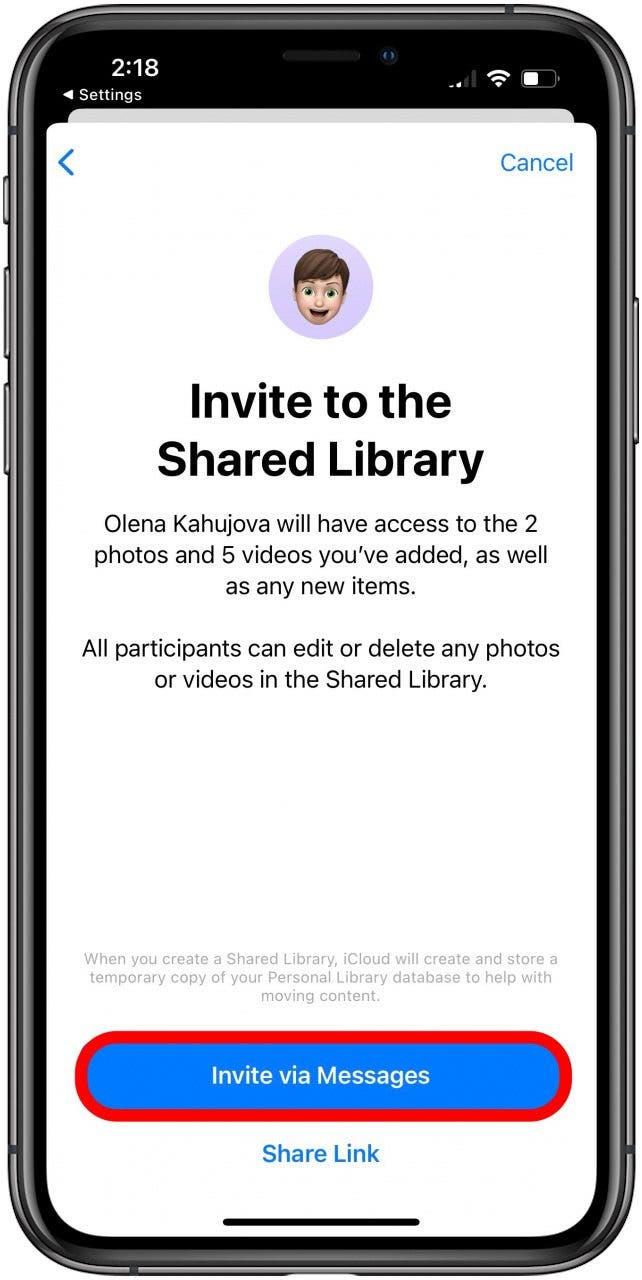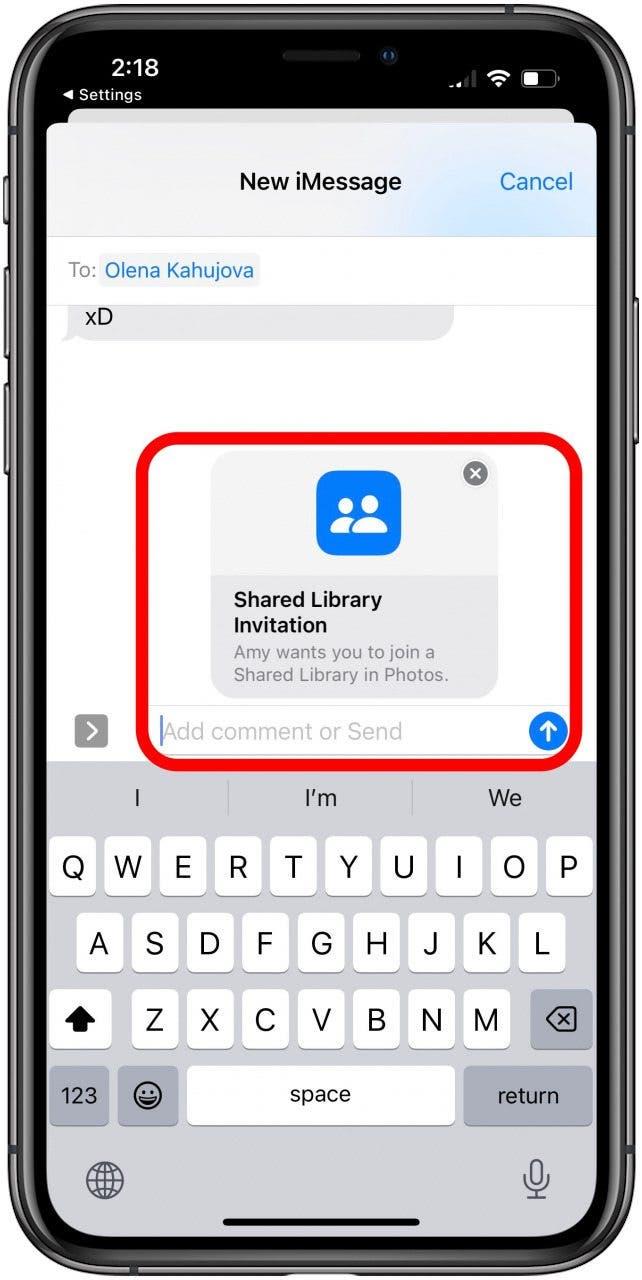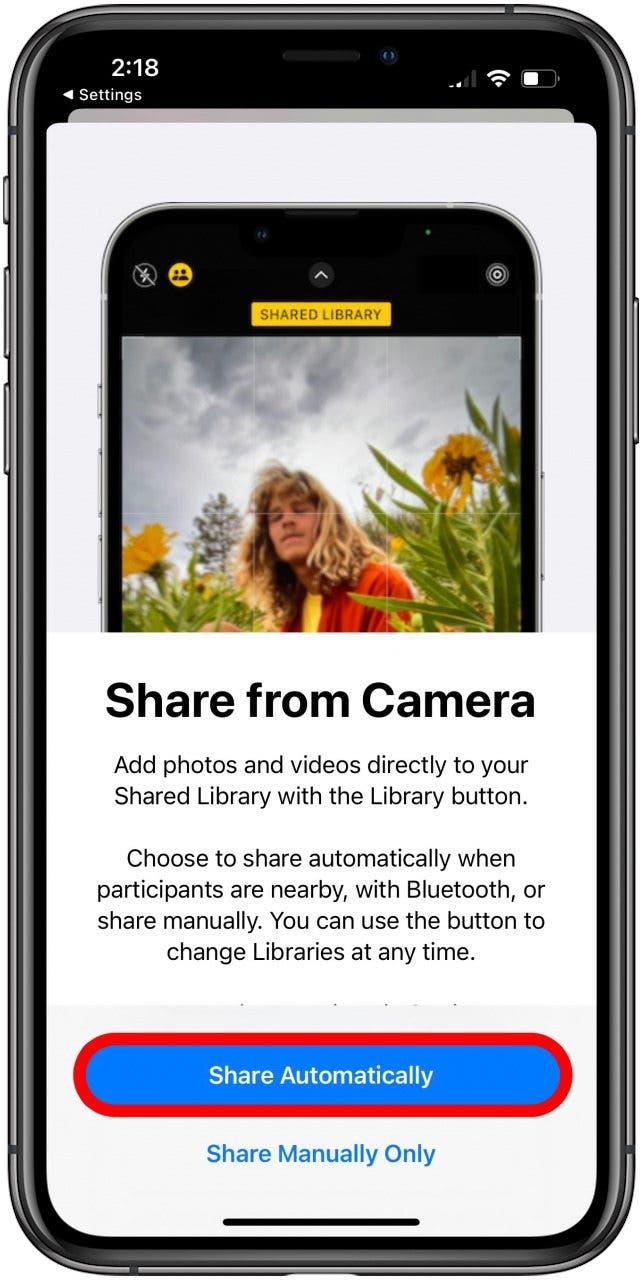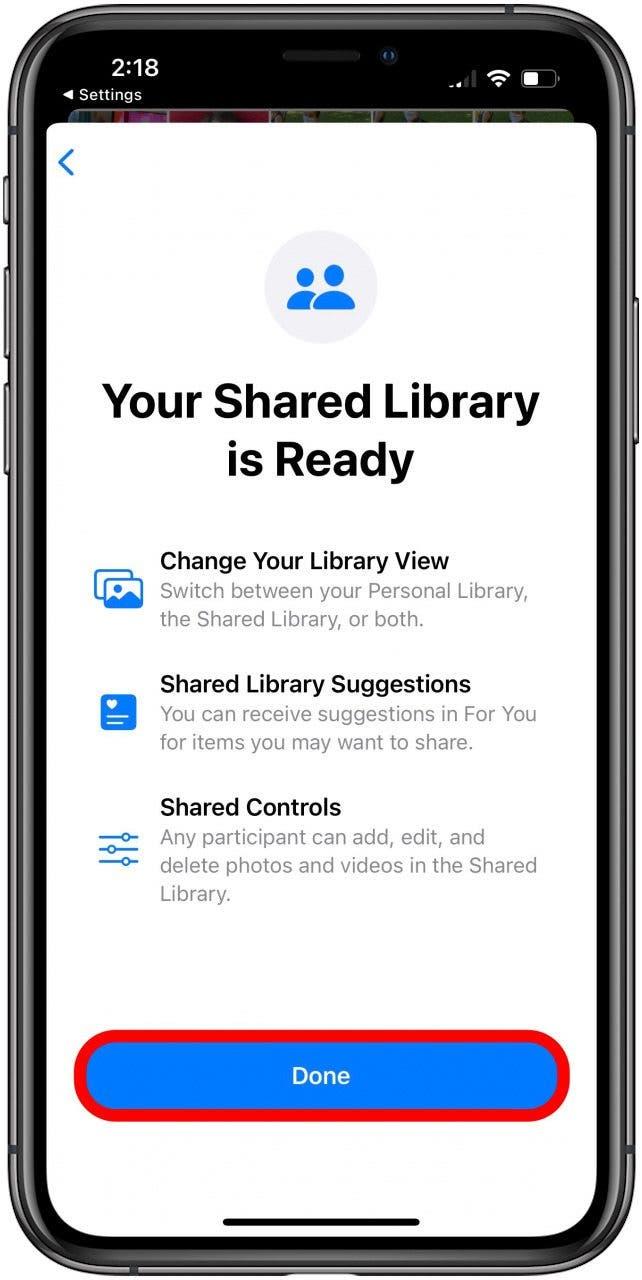iCloud delte album ser en alvorlig oppgradering med iOS 16; Du kan nå opprette et helt iCloud -delt fotobibliotek som du kan invitere opptil fem personer til å være med. Det skiller seg fra et delt album fordi deltakerne kan gjøre mye mer med det enn før. Du kan ta bilder og videoer direkte i det delte biblioteket, slik at du ikke trenger å legge det til senere, og alle kan legge til, redigere og slette noe bilde. Slik setter du opp et iCloud delt fotobibliotek.
Relatert: Hvordan bare dele manuelt i Ditt delte fotobibliotek
Hva er et delt fotobibliotek?
iOS 16 introduserte en ny funksjon kalt Shared Photo Library, som lar deg dele et helt iCloud -fotobibliotek med opptil fem personer. I motsetning til delte album, i iCloud delte fotobibliotek, kan du spille inn bilder og videoer rett i det biblioteket i stedet for å legge dem etter, og alle kan legge til, redigere, dele og slette. Det eneste kravet for deling er at alle involverte har iOS 16, og ingen er en del av et annet delt fotobibliotek. For flere opplæringsprogrammer på iOS 16, sjekk ut tips om dagen .
Hvordan bruke iCloud delt fotobibliotek
Først må du sørge for at menneskene du vil dele fotobiblioteket ditt med blir oppdatert til iOS 16 ( iOS 16 er bare tilgjengelig som beta Inntil den offisielle utgivelsen høsten 2022) og er ikke en del av noe delt fotobibliotek allerede. Deretter:
- Åpne Innstillinger .
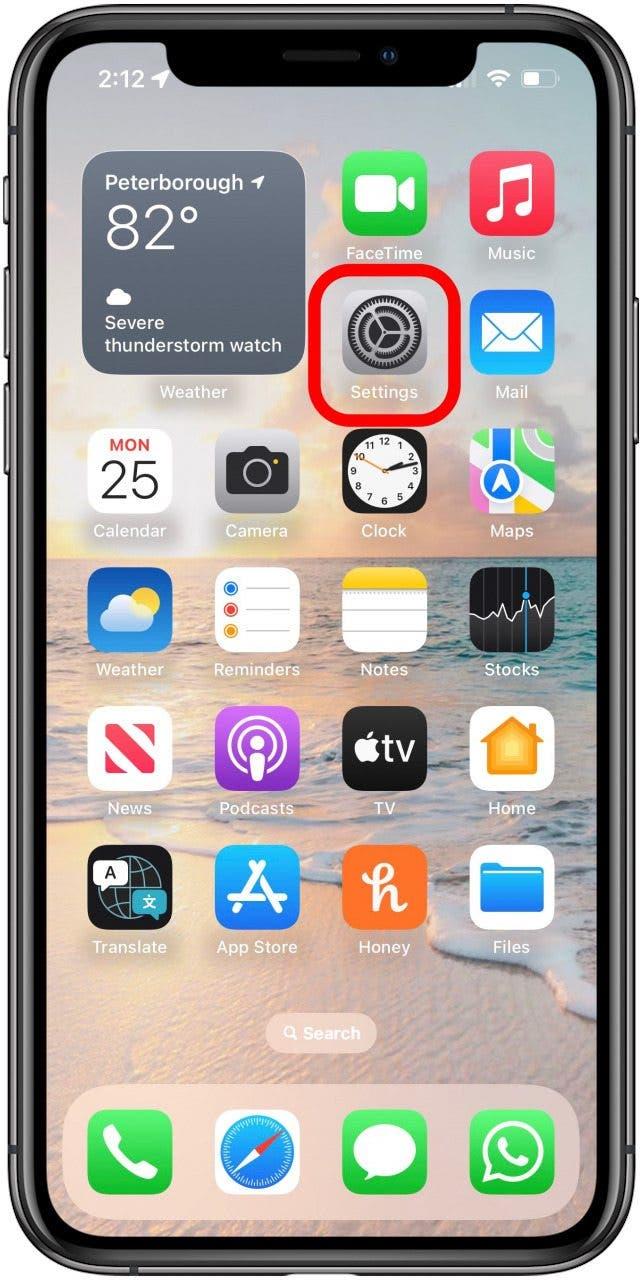
- Trykk på bilder .

- Trykk på delt bibliotek . Du vil se satt opp til høyre for teksten hvis den ikke allerede er satt opp.

- Trykk på Startoppsett .

- Trykk på Legg til deltakere .

- Skriv inn navnet på kontakten du vil legge til, og trykk deretter på navnet deres når det vises.

- Trykk på Legg til .

- Når du er ferdig med å legge til deltakere, trykk på Fortsett .

- Velg hvor mye av det eksisterende personlige biblioteket du vil dele. Du kan velge Alle bildene mine og videoene , velg etter mennesker eller dato (for hvis du vil dele alle bildene fra en dag eller av en person), eller Velg manuelt .

- Trykk på Fortsett .

- Hvis du velger manuelt, velger du bildet du vil dele, og trykk på Legg til .

- Trykk på Forhåndsvisning delt bibliotek Hvis du vil forhåndsvise biblioteket før du deler det. Ellers, trykk på hopp over og fortsett .

- Hvis du forhåndsviste biblioteket ditt, kan du gå gjennom det og deretter trykke på Fortsett .

- Nå vil du offisielt sende invitasjoner til det delte biblioteket. Velg Inviter via meldinger eller Del Link .

- Send meldingen eller del lenken i ønsket format.

- Velg nå om du vil dele bilder i dette biblioteket automatisk via Bluetooth når deltakerne er i nærheten. Trykk på enten Del automatisk eller Del manuelt bare .

- Trykk på ferdig .

Og der har du det! Nyt en ny og mer tilpassbar måte å dele bilder gjennom iCloud.